PyCharm保姆级详细使用手册Python新手快速上手篇

目录

PyCharm保姆级详细使用手册(Python新手快速上手篇)
Python 开发,一般我们选择 PyCharm 开发工具。
下载安装包和工具地址:
前提是你已经下载了上面的压缩包,并执行了uninstall-current-user.vbs,再执行 install-current-user.vbs。
打开 PyCharm,我们选择 Skip import
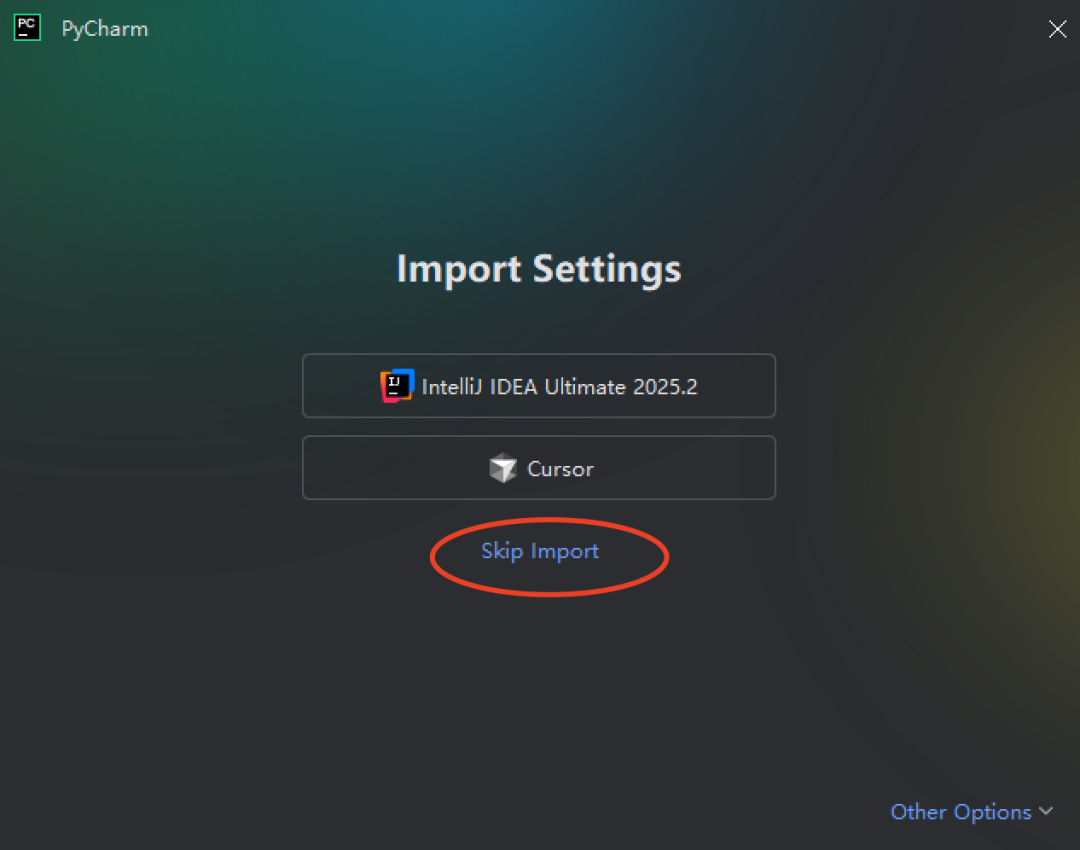
点击左下角的设置按钮
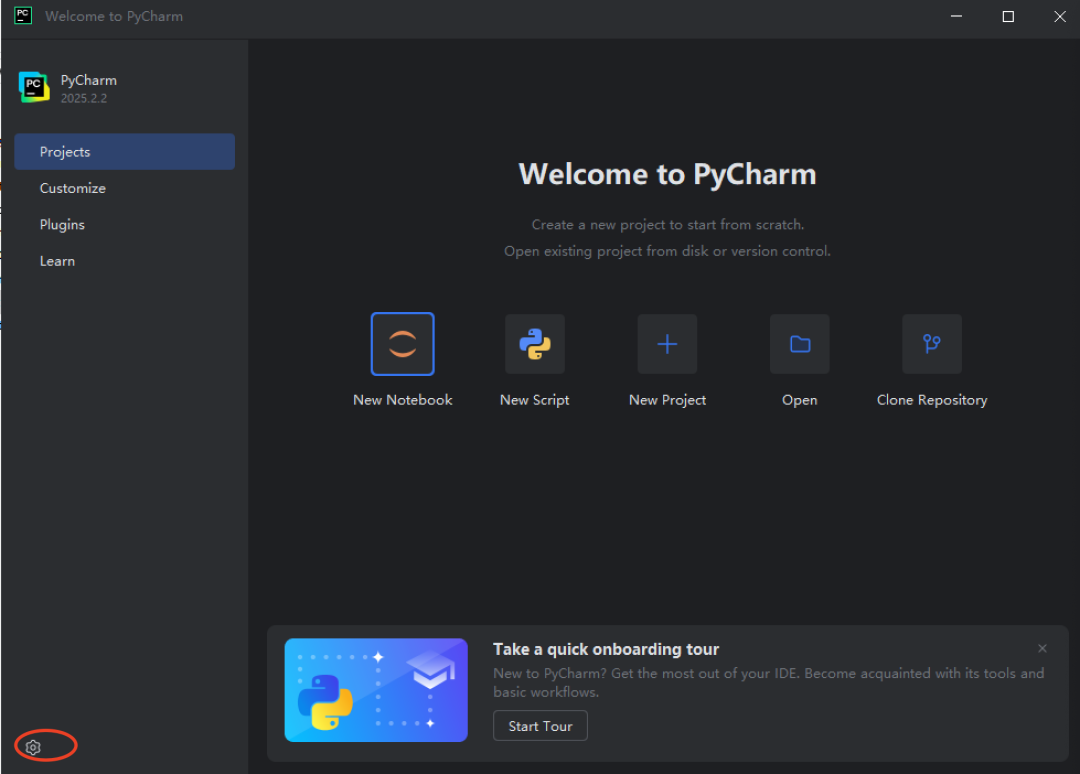
弹出的小浮层,点击「Manage Subscriptions」
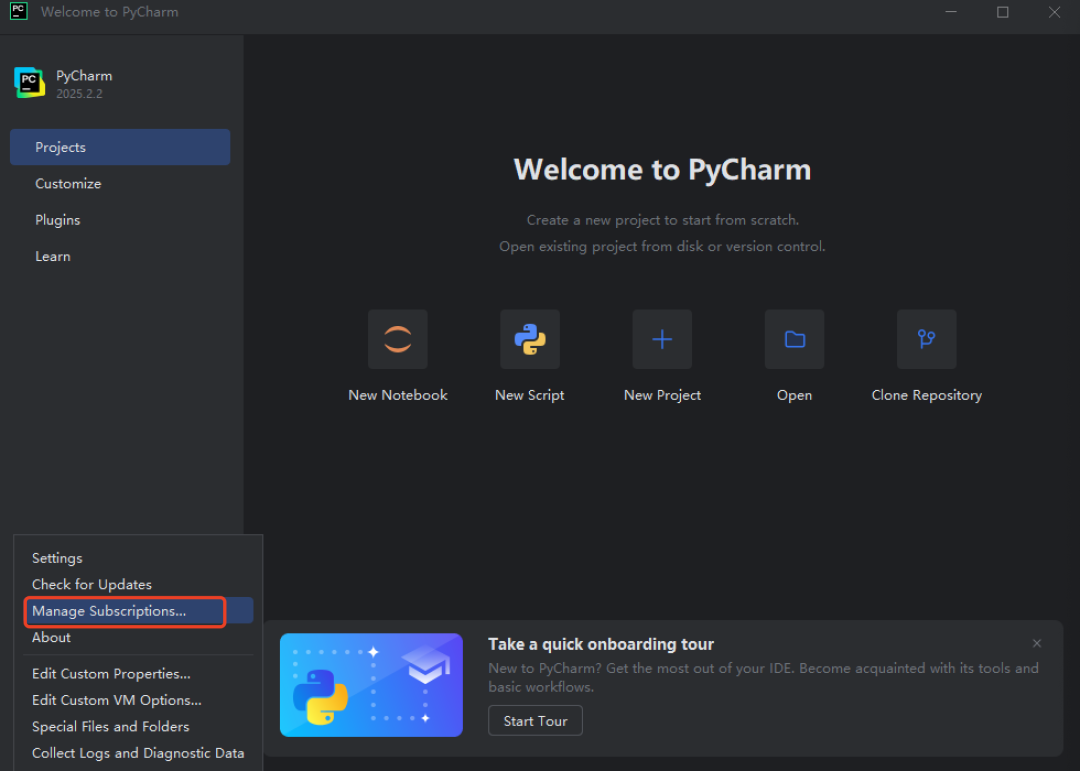
复制压缩包里面的,点击 Activate。
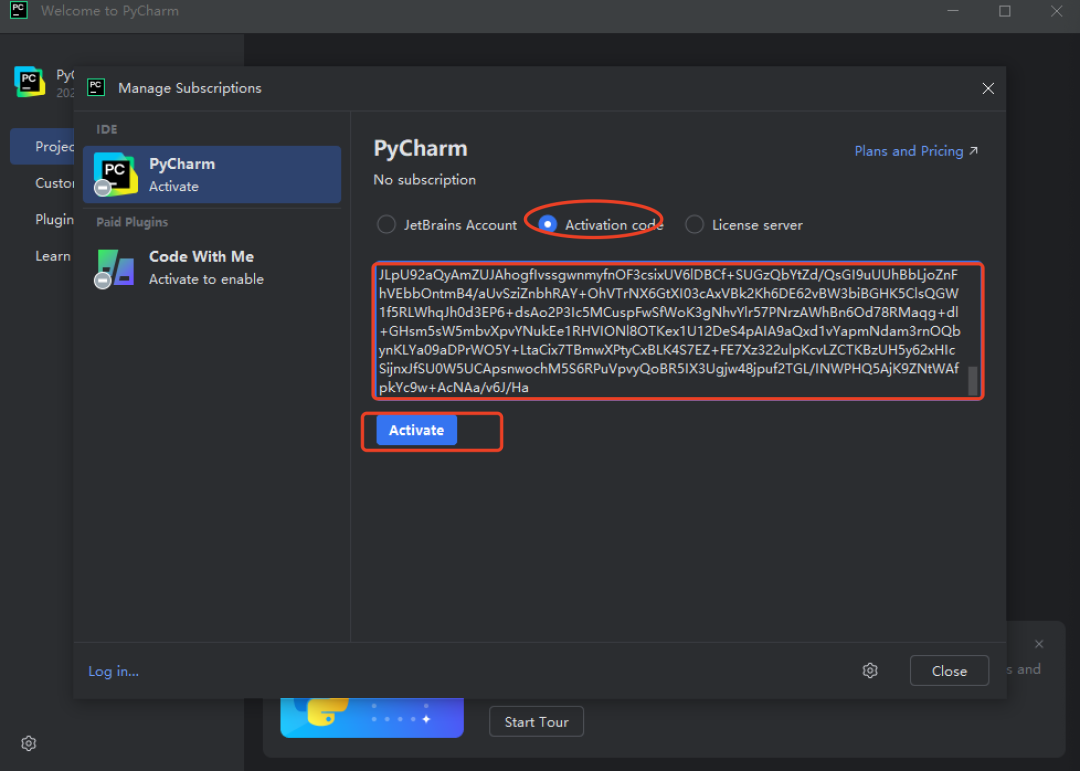
我们看到可以正常使用了。
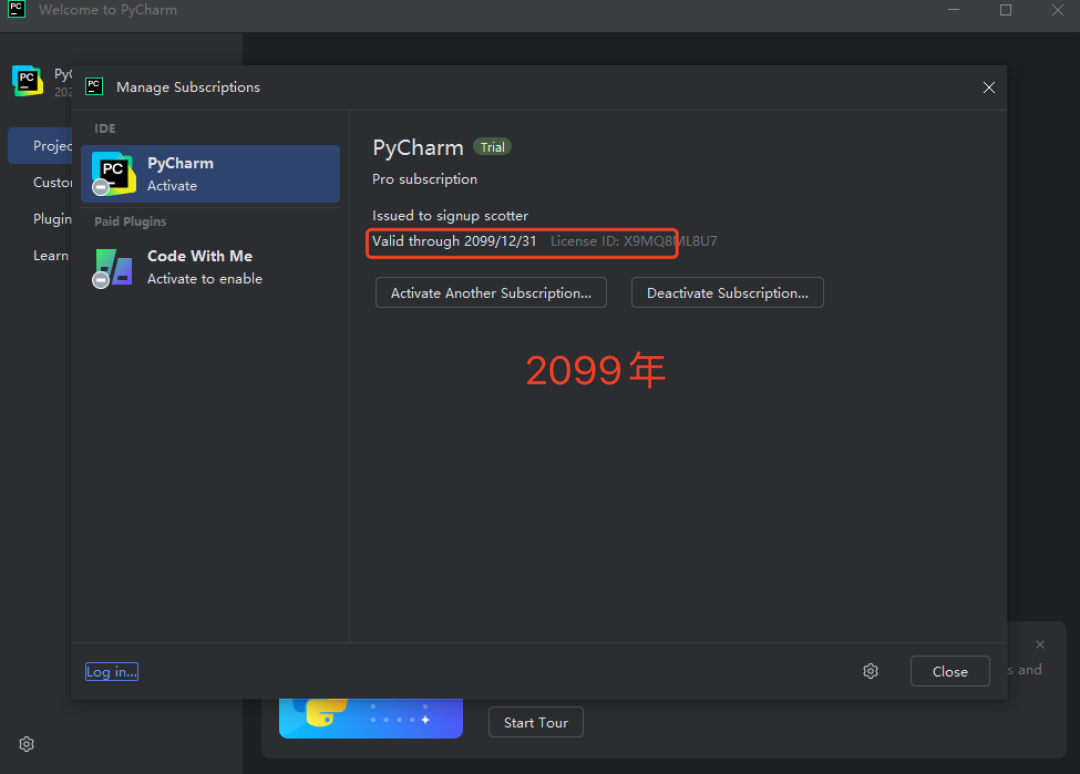
汇集了开发过程各种一站式:
实操演示
1、我们新建一个项目:「New project」
选择项目路径和 Python 版本。
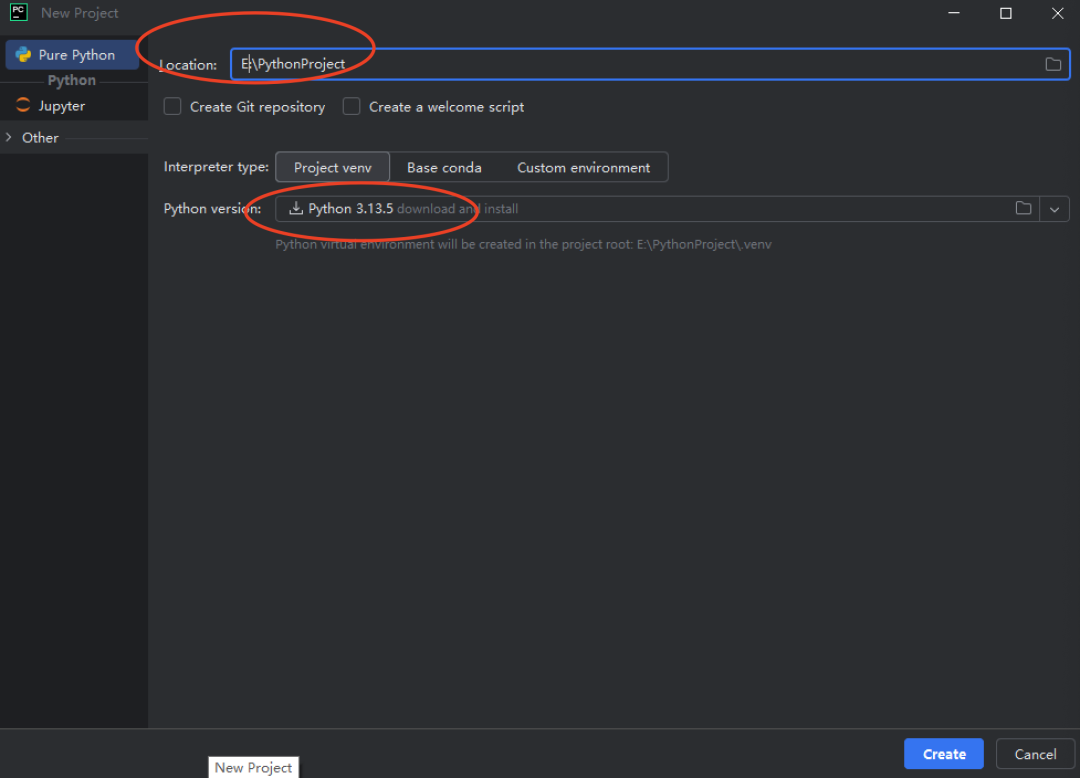
2、点击 Create 的同时,项目环境就创建好了。
新建文件,我们选择创建 Python 文件
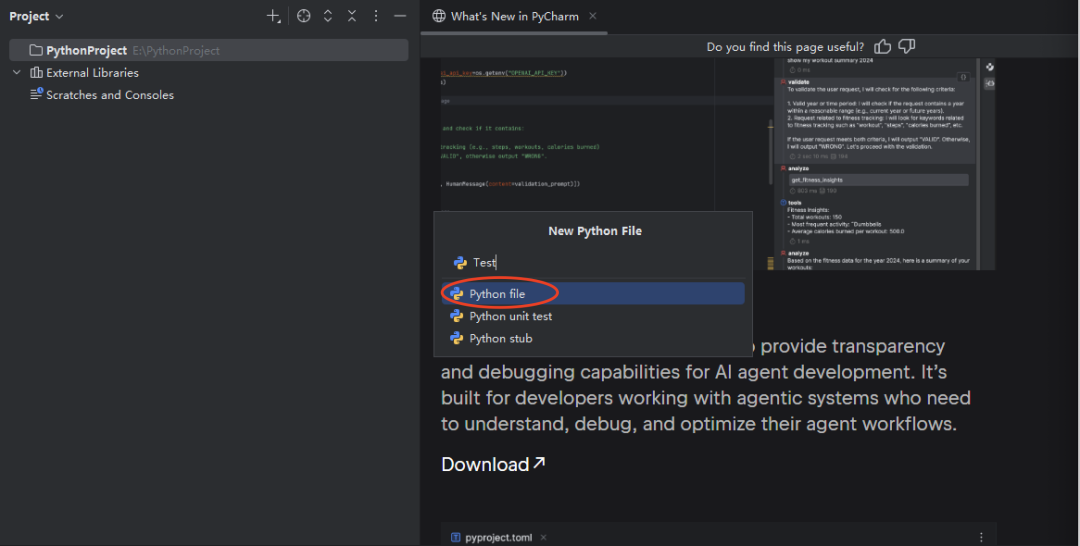
3、点击 File - Settings,修改字体大小
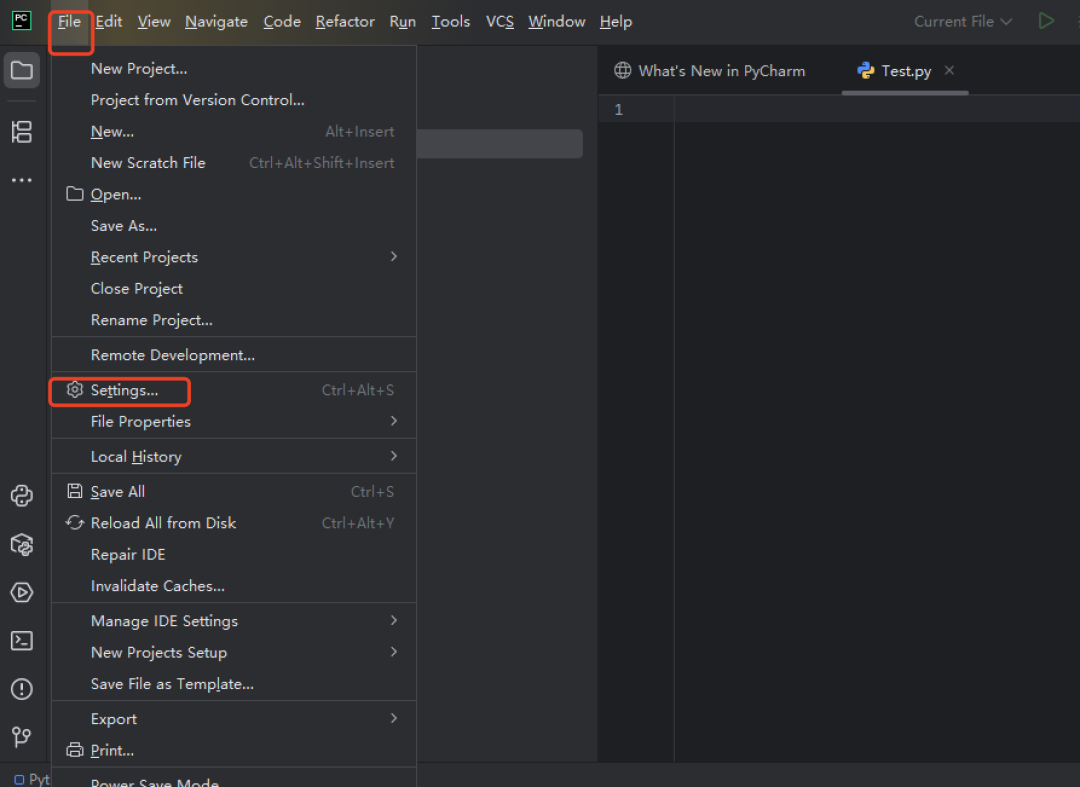
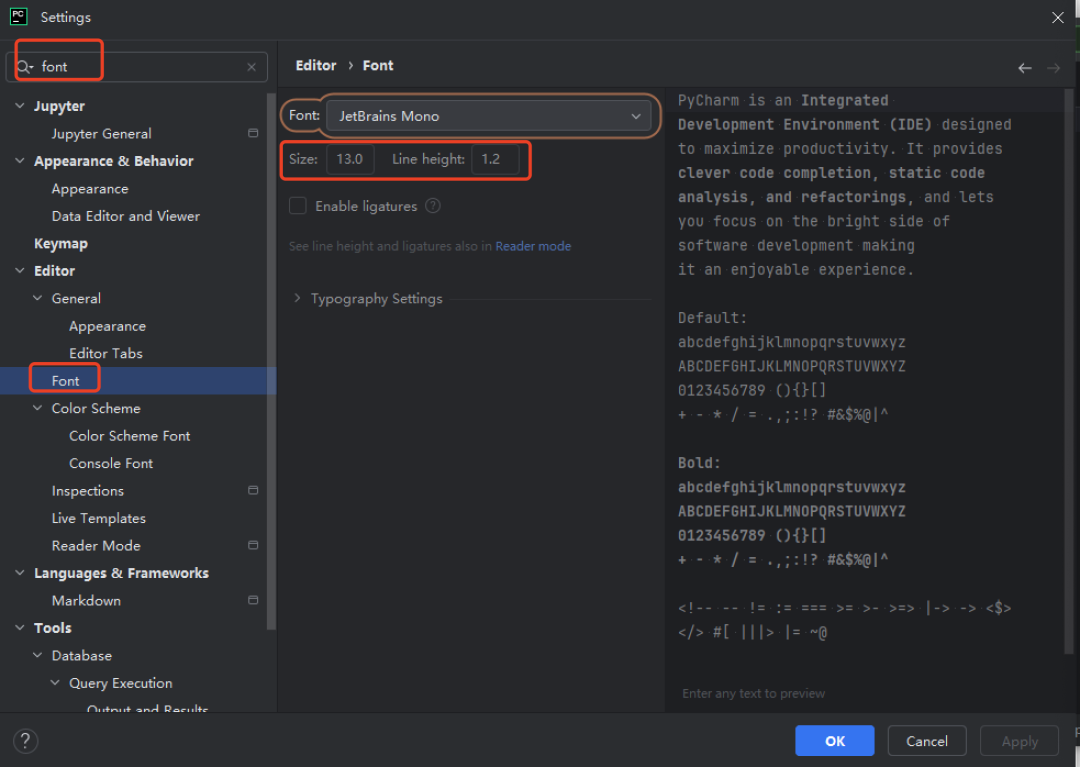
4、添加 Python 解释器
点击 File - Settings,找到:interpreter
我们选择 Select existing(系统已经创建好的 python 按照目录)。
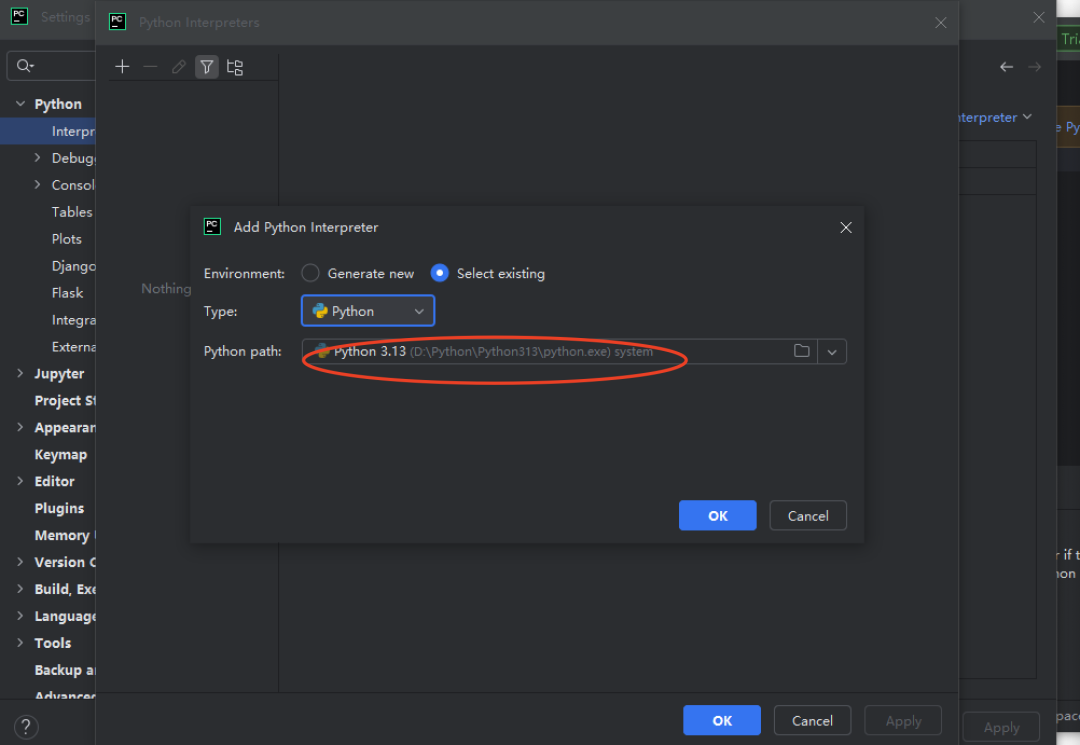
5、执行选择 Run,就看到输出结果了。
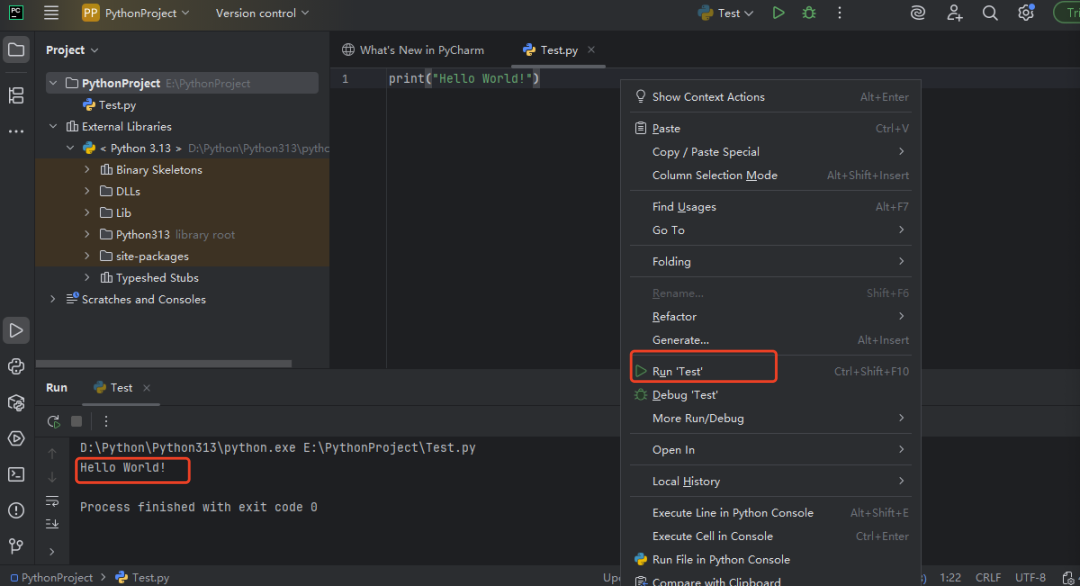
这就是一个完整的过程。
有帮助的,帮忙点个赞,这对我非常重要。
